Hvad er Media Volume Sync på Galaxy S8?

En gang imellem håndterede Android-enheder og Bluetooth-lydenheder deres respektive lydstyrkeudgange uafhængigt af hinanden. Derefter linkede Google Bluetooth og systemvolumen sammen til en mere samlet oplevelse. Nu giver Samsung dig mulighed for at fortryde det på flugt.
Og det er virkelig den lange og korte historie: Galaxy S8 bruger Bluetooth 5.0, så du har meget mere kontrol over, hvad der sker med Bluetooth-forbindelser. Dette gør det muligt for brugerne at gøre ting som at adskille telefonen og Bluetooth-enhedens lydstyrke til meget mere granulært (men muligvis mere irriterende) kontrol. Det er ret pænt.
Det kan måske være lidt forvirrende, så her er en hurtig sammenbrud for bedre at forklare, hvad jeg taler om her. Lad os sige, at du har nogle Bluetooth-ørepropper forbundet til din telefon. Når du trykker på enten lydstyrkeknappen på headsettet, ændrer den det samlede medievolumen på telefonen. Dette er endda angivet med en visuel underretning, som i skærmbilledet nedenfor. Sådan håndterer Android Android-volumen og har gjort det siden Android 6.0.

Nu, med Media Volume Sync deaktiveret på S8, styrer du telefonens lydstyrke på telefonen og headsetets lydstyrke på headsettet. Som følge heraf, når du ændrer lydstyrken på headsettet, var der en meddelelse på telefonen - da de to ikke synkroniseres, er telefonen ikke engang klar over, at der sker noget. Og det går begge veje.
Som standard er Media Volume Sync aktiveret på S8, så hvis du vil de to til at arbejde sammen, behøver du ikke gøre noget. Det er sejt. Men hvis du vil ændre det, kan du også gøre det.
Først skal du åbne Indstillinger ved at trække ned notifikationsskyggen og trykke på tandhjulsikonet.
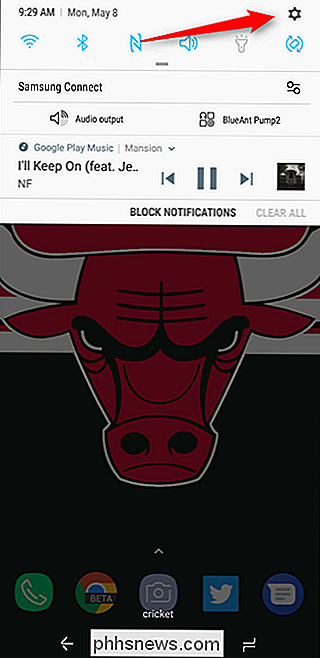
Derefter skal du trykke på Tilslutninger og derefter Bluetooth. Alternativt kan du trykke langsomt på Bluetooth-knappen i skærmbilledet Hurtige indstillinger for at komme til den samme menu.
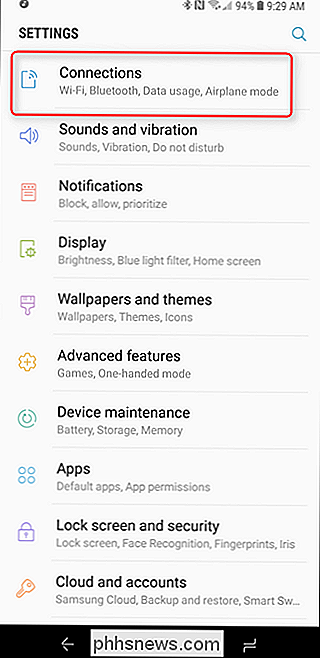
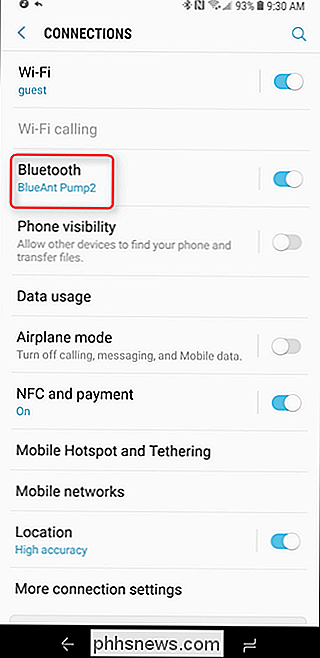
Tryk på ikonet med 3 punkts menuer øverst til højre.
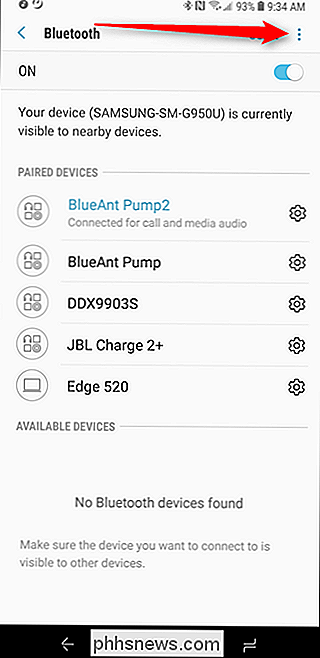
Med en BT-lydenhed tilsluttet vælges "Media Volume Sync" - denne menu vil være ret ubrugelig uden en enhed parret og forbundet. Hvis du vil deaktivere Media Volume Sync, skal du blot trykke på skiften. Fra dette tidspunkt vil telefonmedievolumen blive håndteret på telefonen og Bluetooth-lydstyrken på Bluetooth-enheden.
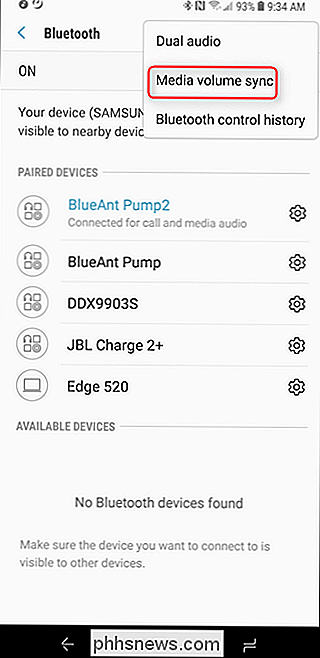
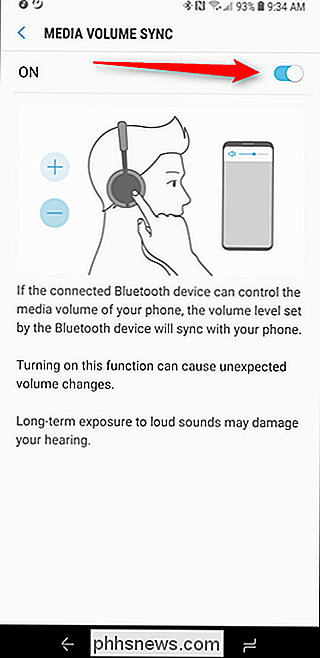
Og hvis du nogensinde har brug for at fortryde dette, skal du bare hoppe tilbage i menuen og tænde den igen og sørge for igen din Bluetooth-enhed er tilsluttet.

De 10 bedste gratis online-skydespilere
Spil er dyre. Ønsker du at spille den nyeste headline-gribende indgang fra EA eller Activision? Vær forberedt på at dække $ 60 ... eller $ 100 for ægte -versionen med et navn som "Ultimate Edition". Måske er det derfor, at så mange udviklere udvider deres horisonter til fri-til-play-arenaen. Her er ti online multiplayer shooters, du kan spille uden at bruge en krone.

RELATED: Kort Enhver nøgle til en hvilken som helst nøgle i Windows 10, 8, 7 eller Vista De fleste spil har en indbygget -Vi kan tildele nøgler til en kommando. Hvis du vil have en mere permanent måde at ændre ikke kun centrale opgaver på, men Windows 'grundlæggende kontroller, er SharpKeys et program, der vil ombygge tastaturkommandoer og skrive dem direkte til Windows-registreringsdatabasen, så ændringen bliver permanent og anvendelig for alle menuer, applikationer , og spil.



